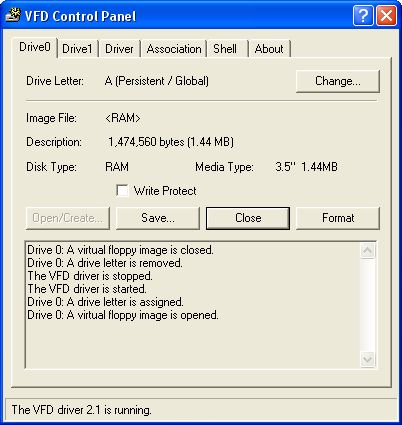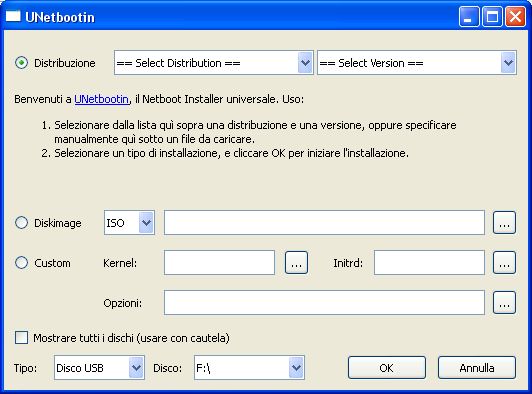tWin Weak – II
Come rendere bootabile una chiavetta usb?
Spesso risulta molto utile avere a disposizione una chiavetta usb che se inserita in un computer, al riavvio, permette di accedere ad un altro sistema operativo installato su di essa.
Windows permette di formattare come dischi di avvio solamente dei floppy, ma i computer moderni stanno vedendo via via scomparire i lettori floppy e spesso a mancare è persino l’unità ottica! (Vedi netbook, EEEpc e simili). L’unica soluzione resta quindi quella di bootare da chiavetta usb, ma… come fare?
Innanzitutto scaricate questo archivio, contenente i file (eseguibili standalone, a noi non piacciono i setup 😀 ) necessari alla creazione della chiavetta:
Download: bootusb
L’archivio contiene tre programmi:
- HP USB Disk Storage Format Tool: programma per formattare la chiavetta come disco di avvio;
- Virtual Floppy Drive: simulatore di floppy drive;
- UNetbootin: per installare distribuzioni di linux sulla chiavetta.
Per creare una chiavetta contenente MS-Dos, aprite HPUSBFW.EXE, Selezionate la chiavetta usb in Device, File System FAT o FAT32, checkate Create a DOS startup disk e clickate su … . A questo punto il programma cercherà dei file di avvio di MS-Dos. Se avete un lettore floppy disk, inserite un floppy e formattatelo come disco di avvio da Risorse del computer->Click destro su A:->Formatta…->Crea disco di avvio MS-DOS.
Tornate alla finestra di HPUSBFW.EXE e selezionate il floppy A: come origine dei file.
Se non avete un floppy drive, interviene per voi Virtual Floppy Drive, che ne creerà uno virtuale giusto il tempo di effettuare la formattazione della chiavetta. Aprite vfdwin.exe selezionate la scheda Driver e clickate prima su Install e poi su Start. Tornate alla voce Drive0 e clickate su Open/Create->Create. A questo punto alla voce Drive letter clickate su change->A:->Ok.
A questo punto, da Risorse del computer, dovrebbe apparirvi un Floppy da 3,5 pollici, anche se non ne posedete uno. Ora potete continuare a seguire la guida come se aveste un floppy drive.
Torniamo al nostro HP USB Disk Storage Format Tool, che ora dovrebbe apparire più o meno così:
Facciamo click su Start e attendiamo la fine della formattazione. Al termine, avremo finalmente una chiavetta usb bootabile. Per testarla riavviamo il computer e dal bios settiamo il boot da Usb device.
Se il disco di avvio MS-Dos non dovesse bastarci, possiamo utilizzare l’utilissimo UNetbootin, che in pochi click ci permette di creare una chiavetta usb bootabile con una distribuzione linux.
Una volta avviato unetbootin.exe ci troveremo davanti questa finestra:
Se abbiamo già un’immagine ISO di una distribuzione linux, clicchiamo su Diskimage->ISO->… e selezioniamo il file. Se non ne abbiamo una, nessun problema. Selezioniamo la nostra preferita da Distribuzione e UNetbootin la scaricherà per noi. Quale distribuzione scegliere? Beh, dipende da quello che si deve fare, e soprattutto dalle preferenze dell’utente: se si ha poco spazio a disposizione può andare Damn Small Linux, altrimenti Ubuntu per avere una distro più completa…
Una volta scelta la distribuzione, basterà selezionare la lettera del Disco e clickare Ok. Al termine dell’operazione avremo una chiavetta usb bootabile con linux.
Pagine: 1 2